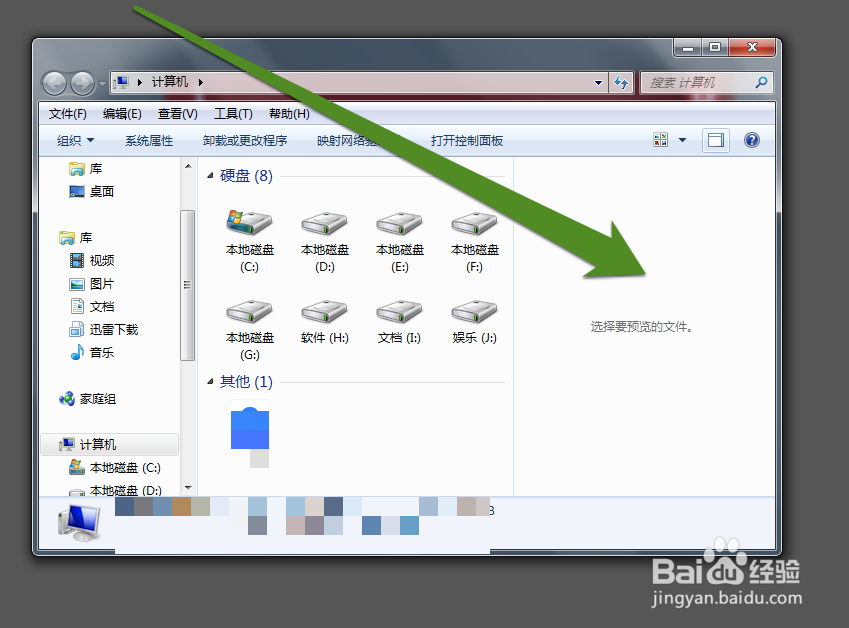1、进入win7的计算机系统后,点击计算机按钮。
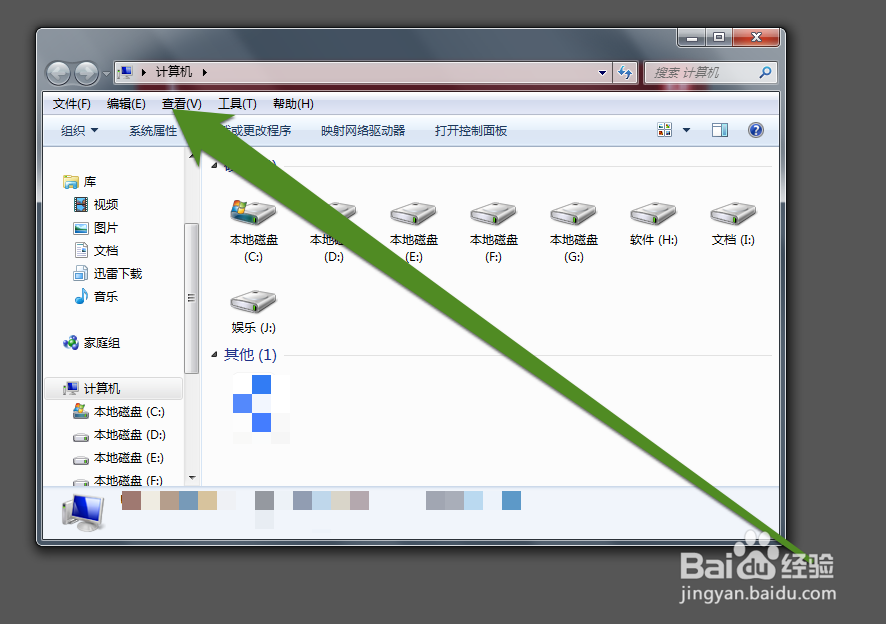
2、这里我们以电脑系统的多个图片举例,当我们进入图片的文件夹后,我们需要查看图片的内容,就必须一个一个的图片查看。

3、我们点击一个图片文件后,虽然在电脑属性栏,有一个小的预览图标,但是效果不明显。

4、这时我们点击电脑的系统的预览框体,电脑系统就会出现一个专有的预览位置。
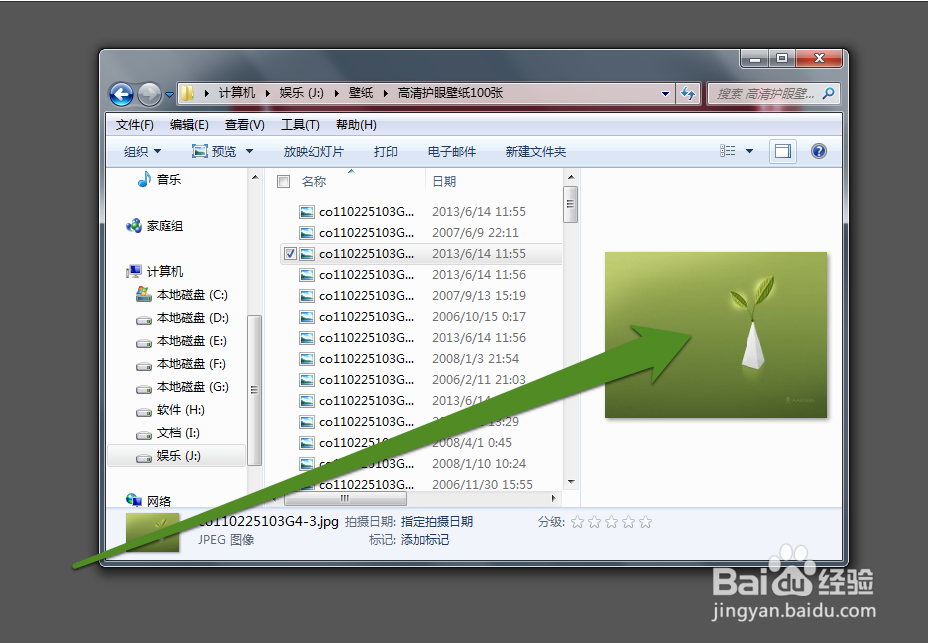
5、我们切换另外的图片文件,在预览框体内就会出现图片的预览效果。
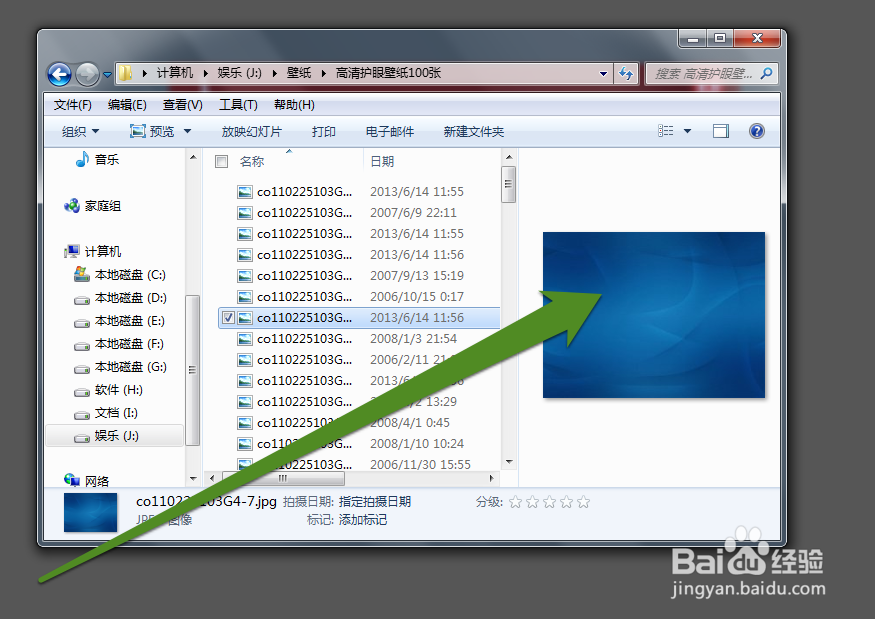
6、如果我们选择多个图片,在预览框体内,只会出现最后一个图片文件的预览效果。

7、我们返回计算机系统的本地磁盘界面,预览框体仍会存在,但是没有预览效果。